win7网络连接转圈假死怎么解决 如何解决win7网络连接转圈假死
更新时间:2024-01-04 16:44:00作者:mei
win7系统开机网络一直连不上,打开网络连接却总在转圈圈,没办法正常使用电脑,这种情况怎么解决?我们可以通过系统命令进行网络重置,接下来分享解决win7网络连接转圈假死的方法步骤。
推荐:win7旗舰版系统
解决方法一:
1、在系统开始菜单列表,选择【运行】。
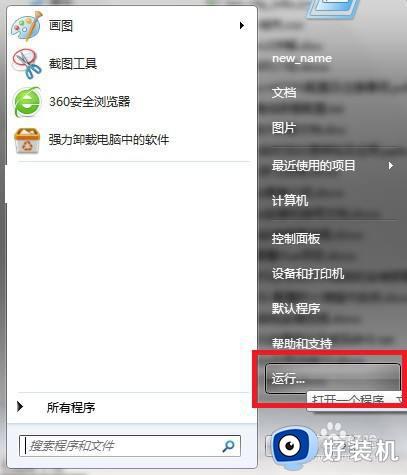
2、在打开的运行窗口,输入命令cmd后,点击【确定】。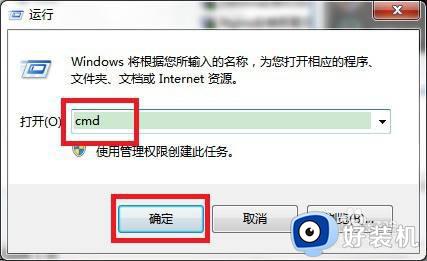
3、在命令提示符窗口,输入【netsh winsock reset】命令后,回车操作即可。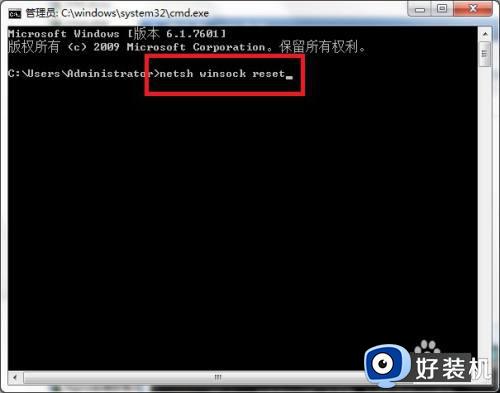
解决方法二:
1、 首先,我们右键此计算机,选择管理选项,找到服务和应用程序,点击服务选项。
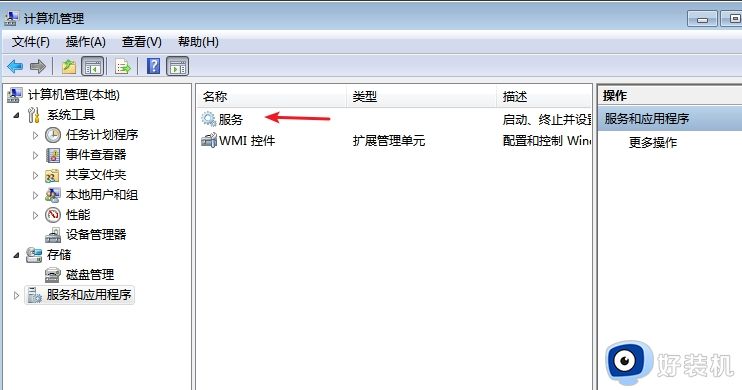
2、然后我们点击启动类型选项,用服务排在第一位。
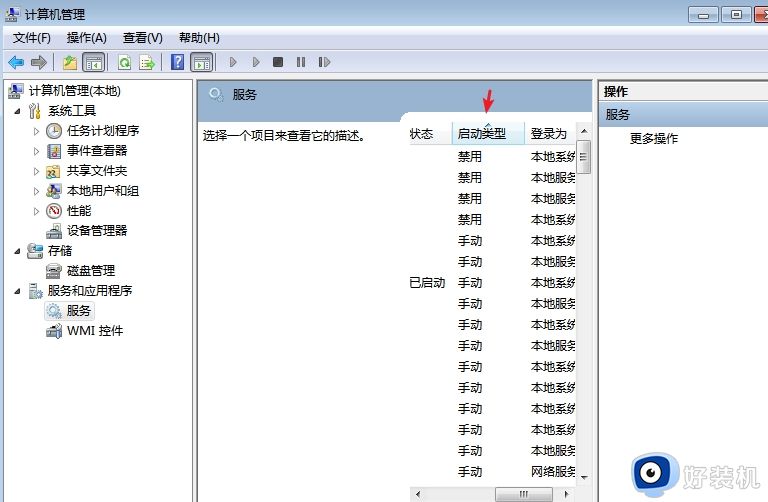
3、然后我们可以右键单击禁用服务,选择属性选项,然后将启动类型修改为自动。当然,你可以理解这些描述,你可以继续禁止任何项目而不修改。
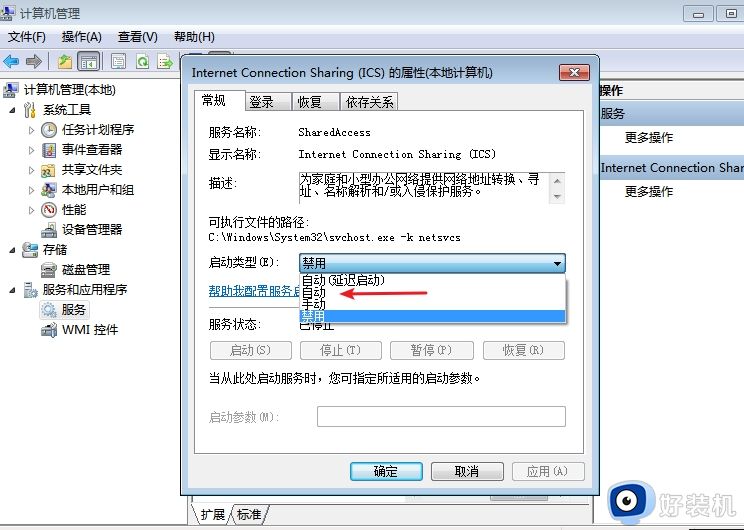
4、当我们所有被禁用的服务项目启动时,我们可以重启计算机并进入桌面,当地连接已经恢复。
以上两种方法解决win7网络连接转圈假死的问题,身边还有一样情况的,一起参考教程来解决吧。
win7网络连接转圈假死怎么解决 如何解决win7网络连接转圈假死相关教程
- win7开机网络一直转圈假死怎么办 win7开机后网络标志转圈如何处理
- win7假死一直转圈怎么办 win7开机鼠标一直转圈假死修复方法
- win7右键一直转圈假死怎么回事 win7电脑点击右键一直转圈卡死如何解决
- win7电脑无线一直转圈圈无法连接网络怎么办
- win7开机后网络连接一直是圆圈怎么办 win7网络连接一直转圈圈处理方法
- win7假死一直转圈所有程序打不开怎么修复
- win7系统网络一直转圈怎么解决 win7系统网络一直转圈解决方法
- win7开机网络转圈好久才连上怎么办 win7开机很久才能识别到网络解决方法
- w7联想笔记本不显示无线网络连接怎么解决
- win7桌面假死鼠标能动怎么回事 windows7电脑假死只有鼠标能动如何解决
- win7访问win10共享文件没有权限怎么回事 win7访问不了win10的共享文件夹无权限如何处理
- win7发现不了局域网内打印机怎么办 win7搜索不到局域网打印机如何解决
- win7访问win10打印机出现禁用当前帐号如何处理
- win7发送到桌面不见了怎么回事 win7右键没有发送到桌面快捷方式如何解决
- win7电脑怎么用安全模式恢复出厂设置 win7安全模式下恢复出厂设置的方法
- win7电脑怎么用数据线连接手机网络 win7电脑数据线连接手机上网如何操作
win7教程推荐
- 1 win7每次重启都自动还原怎么办 win7电脑每次开机都自动还原解决方法
- 2 win7重置网络的步骤 win7怎么重置电脑网络
- 3 win7没有1920x1080分辨率怎么添加 win7屏幕分辨率没有1920x1080处理方法
- 4 win7无法验证此设备所需的驱动程序的数字签名处理方法
- 5 win7设置自动开机脚本教程 win7电脑怎么设置每天自动开机脚本
- 6 win7系统设置存储在哪里 win7系统怎么设置存储路径
- 7 win7系统迁移到固态硬盘后无法启动怎么解决
- 8 win7电脑共享打印机后不能打印怎么回事 win7打印机已共享但无法打印如何解决
- 9 win7系统摄像头无法捕捉画面怎么办 win7摄像头停止捕捉画面解决方法
- 10 win7电脑的打印机删除了还是在怎么回事 win7系统删除打印机后刷新又出现如何解决
